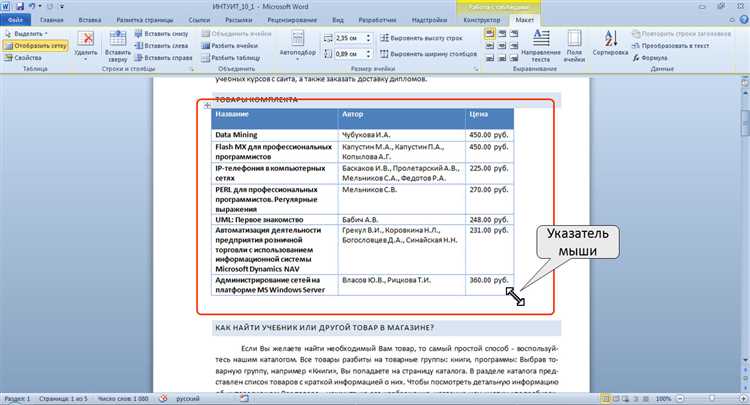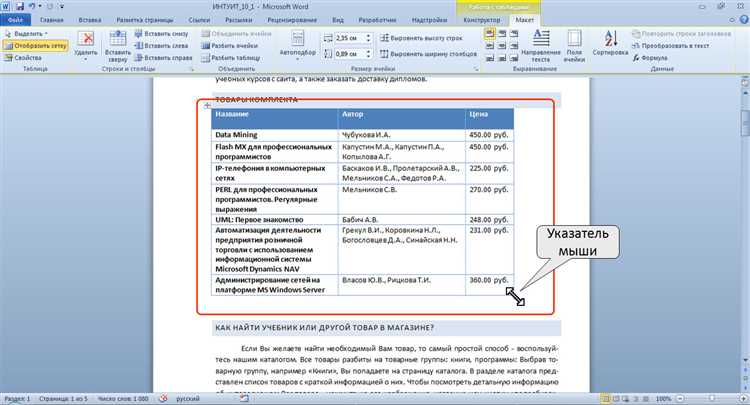
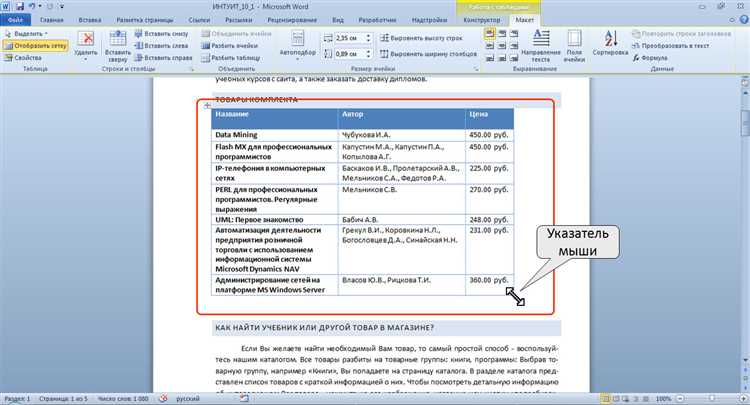
Microsoft Word предоставляет возможность создавать и форматировать таблицы, чтобы представить информацию более организованно и читабельно. Одним из важных аспектов форматирования таблицы является настройка высоты строк, которая позволяет контролировать расположение и внешний вид данных.
Изменение высоты строк может оказаться полезным, когда нужно подогнать таблицу под определенные требования или сделать текст более читабельным. Например, если в ячейке записано много текста или если нужно выделить заголовки или ключевые данные, изменение высоты строк может помочь достичь нужной визуальной ясности.
Для изменения высоты строк в таблице Microsoft Word можно использовать простой и интуитивно понятный процесс. Пользователь может выбрать одну или несколько строк в таблице и изменить их высоту с помощью нескольких доступных инструментов. Команда «Форматирование таблицы» позволит установить желаемое значение высоты строки, настроить ее автоматическое изменение в зависимости от содержимого и преобразовать высоту всех строк таблицы одновременно.
Как изменить высоту строк в таблице Microsoft Word?
Microsoft Word предоставляет возможность легко настраивать высоту строк в таблицах, чтобы обеспечить оптимальное отображение данных. Изменение высоты строк может быть полезно, когда необходимо адаптировать таблицу под содержимое или улучшить ее визуальное представление.
Чтобы изменить высоту строк в таблице Microsoft Word, следуйте этим простым шагам:
- Выделите строки таблицы, высоту которых вы хотите изменить.
- Щелкните правой кнопкой мыши на выделенных строках и выберите в контекстном меню пункт «Свойства ячейки».
- В открывшемся окне «Свойства ячеек» перейдите на вкладку «Размер» и найдите раздел «Высота строки».
- Введите новую высоту строки в поле «Высота». Вы можете указать высоту в определенной единице измерения, такой как пункты или сантиметры, или выбрать опцию «Авто», чтобы таблица автоматически подстраивалась под содержимое.
- Подтвердите изменения, нажав кнопку «OK».
После выполнения этих шагов высота строк в таблице Microsoft Word изменится в соответствии с указанными параметрами. Вы также можете повторить этот процесс для других строк таблицы, чтобы достичь нужного визуального эффекта.
Открытие таблицы в Microsoft Word
Чтобы открыть таблицу в Microsoft Word, можно воспользоваться несколькими способами. Наиболее простым способом является создание нового документа и выбор соответствующего шаблона таблицы. Пользователь может выбрать готовый шаблон или создать свою собственную таблицу с нуля.
Когда таблица открыта в Microsoft Word, пользователь может добавлять и удалять строки и столбцы, изменять размер ячеек, применять различные стили форматирования текста, а также добавлять графические элементы, такие как картинки или диаграммы. Все эти возможности помогают пользователю создать профессионально оформленную и информативную таблицу, которую можно использовать в различных сферах деятельности.
В целом, открытие таблицы в Microsoft Word является первым шагом к созданию и форматированию таблиц. Это дает пользователям возможность организовывать и обрабатывать данные в удобной форме, делая работу более эффективной и профессиональной.
Выделение строк, для которых нужно изменить высоту
При работе с таблицами в Microsoft Word, возникает ситуация, когда необходимо изменить высоту отдельных строк, чтобы выделить их визуально или чтобы они подходили под определенные требования форматирования.
Для того чтобы выделить строки, в которых необходимо изменить высоту, можно использовать несколько подходов. Во-первых, можно выделить все строки таблицы и изменить их высоту, а затем вернуть исходную высоту тем строкам, которые не требуют изменения. Этот подход позволит вам сфокусироваться только на нужных строках.
Во-вторых, можно использовать цветовое выделение строк, для которых нужно изменить высоту. Например, можно выделить эти строки цветом фона или добавить на них знаки выделения, чтобы они были легко обнаружимы.
Также можно отметить нужные строки в таблице с помощью маркеров или номеров. Например, вы можете добавить в начало каждой строки маркер или номер, чтобы быстро определить, какие именно строки нуждаются в изменении высоты.
Не забывайте, что при изменении высоты строк таблицы, вы можете использовать абсолютные значения, указывая нужную высоту в пунктах или сантиметрах, либо относительные значения, задавая высоту в процентах от общей высоты таблицы.
Изменение высоты строк через меню «Макет таблицы»
Для начала откройте документ с таблицей в программе Microsoft Word. Затем выделите нужную вам строку или строки, для которых хотите изменить высоту. После этого перейдите на вкладку «Макет таблицы», которая расположена в верхней части экрана.
В меню «Макет таблицы» найдите раздел «Высота строки» и нажмите на стрелку вниз, чтобы раскрыть дополнительные опции. Здесь вы увидите возможность выбрать опцию «Фиксированная высота» или «Автоматическая высота» для выбранных строк.
Если вы выберете «Фиксированная высота», вам нужно будет ввести нужную вам высоту строки в поле рядом со значком. Вы можете указать значение в пунктах или в процентах от текущего размера шрифта.
Если вы выберете «Автоматическая высота», Microsoft Word автоматически подстроит высоту строк под содержимое внутри них. Это наиболее удобный способ для динамического изменения высоты строк в таблице в зависимости от содержимого.
После выбора нужного вам варианта высоты строки нажмите на кнопку «ОК», чтобы закрыть меню «Макет таблицы». Теперь строки в таблице изменятся в соответствии с выбранными настройками.
Изменение высоты строк через контекстное меню
В Microsoft Word можно легко изменить высоту строк в таблице с помощью контекстного меню. Эта функция позволяет пользователю настраивать размер каждой строки по отдельности, чтобы достичь оптимального визуального результата.
Для доступа к контекстному меню, необходимо щелкнуть правой кнопкой мыши внутри таблицы. После этого откроется специальное окно с различными опциями и инструментами для форматирования таблицы.
Чтобы изменить высоту определенной строки, необходимо выделить ее, щелкнув на нее левой кнопкой мыши. Затем, в контекстном меню нужно выбрать опцию «Высота строки».
После выбора этой опции, появится диалоговое окно, в котором можно установить желаемую высоту строки. Можно ввести значение вручную, выбрать одно из предложенных значений или установить автоматическую высоту, приспособленную к содержимому ячеек.
Изменение высоты строк в таблице через контекстное меню является простым и эффективным способом настройки внешнего вида таблицы в Microsoft Word. С помощью этой функции можно легко создавать профессионально выглядящие таблицы, в которых каждая строка имеет оптимальную высоту.
Изменение высоты строк при помощи команды «Форматирование строки»
Чтобы изменить высоту строки в таблице, необходимо выделить нужную строку или строки и затем выбрать вкладку «Таблица» на панели инструментов. Затем следует навести курсор на команду «Форматирование строки» и щелкнуть по ней.
Откроется диалоговое окно «Форматирование строки», в котором можно указать нужную высоту для выбранных строк. Возможно использование как единиц измерения по умолчанию, так и указание своего значения. После того как высота задана, нужно нажать кнопку «ОК», чтобы применить изменения.
Вопрос-ответ:
Как изменить высоту строк в Excel?
Для изменения высоты строк в Excel можно воспользоваться командой «Форматирование строки».
Как открыть команду «Форматирование строки» в Excel?
Для открытия команды «Форматирование строки» в Excel необходимо выделить нужные строки, щелкнуть правой кнопкой мыши и выбрать пункт «Форматирование строки» из контекстного меню.
Как изменить высоту строк в Excel с помощью команды «Форматирование строки»?
Чтобы изменить высоту строк в Excel с помощью команды «Форматирование строки», нужно в открывшемся окне диалога указать нужное значение высоты в поле «Высота строки» и нажать кнопку «ОК».
Есть ли другой способ изменить высоту строк в Excel?
Да, помимо команды «Форматирование строки», также можно изменить высоту строк в Excel, выделив нужные строки и изменяя значение высоты в поле «Высота строки» в панели инструментов вверху окна программы.